Dmg (Disk Image) – это формат образа диска, который широко используется в операционной системе Mac OS. Создание dmg образа позволяет удобно упаковать файлы и данные в один компактный архив для удобного хранения, передачи или резервного копирования.
В этой статье мы подробно рассмотрим, как создать dmg образ на компьютере с Mac OS. Мы расскажем о различных способах, которые позволят вам легко создать dmg образ для вашей цели. Следуйте нашему пошаговому руководству и вы сможете создавать dmg образы с легкостью.
Шаги создания dmg образа Mac OS
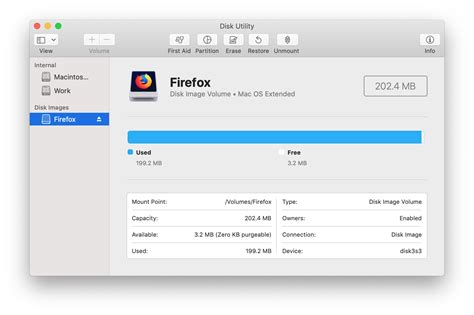
Шаг 1: Подготовьте все необходимые файлы и папки, которые вы хотите включить в dmg образ.
Шаг 2: Откройте Дисковую утилиту на вашем Mac.
Шаг 3: В меню Дисковой утилиты выберите "Файл" и затем "Новый образ".
Шаг 4: Укажите имя для вашего dmg образа, выберите место для сохранения и выберите формат dmg.
Шаг 5: Установите размер для образа (рекомендуется выбрать "Пользовательский" и указать нужный размер).
Шаг 6: Нажмите "Создать".
Шаг 7: Перетащите все файлы и папки, которые вы хотите добавить в образ, на новое окно смонтированного диска.
Шаг 8: Закончив добавление файлов, выберите "Файл" и "Закрыть окно".
Шаг 9: Вернитесь в Дисковую утилиту и выберите ваш смонтированный диск.
Шаг 10: В меню выберите "Файл" и "Образ" и выберите опцию "Сжать".
Шаг 11: Введите имя и выберите место для сохранения нового сжатого dmg образа.
Шаг 12: Нажмите "Сохранить".
После завершения этих шагов вы успешно создадите dmg образ Mac OS со всеми необходимыми файлами и папками.
Загрузка образа Mac OS
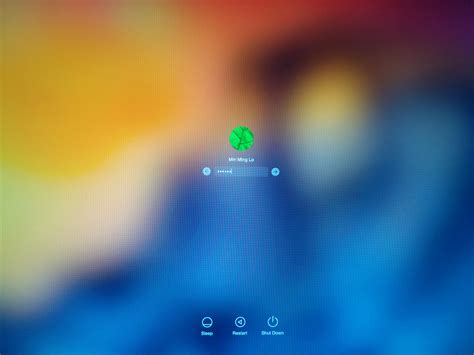
Для загрузки образа Mac OS необходимо подключить виртуальный привод с образом к виртуальной машине. Вам понадобится установочный образ Mac OS, который вы скопировали или создали на предыдущем этапе.
1. Запустите виртуальную машину, на которой будет устанавливаться Mac OS.
2. В меню VM выберите пункт "Устройства" и затем "Оптический привод".
3. Выберите пункт "Выбрать образ диска" и укажите путь к файлу образа Mac OS на вашем компьютере.
4. После этого образ Mac OS будет загружен в виртуальную машину и вы сможете начать установку операционной системы.
Подготовка к созданию dmg файла
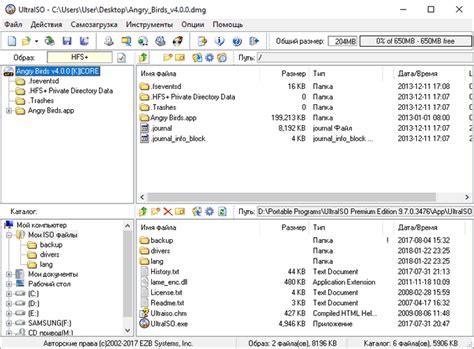
Перед тем как начать создавать dmg образ Mac OS, убедитесь, что у вас есть все необходимые файлы и программное обеспечение. Вам понадобится доступ к Mac OS компьютеру, установленному программному обеспечению для создания dmg файлов, а также файлам и приложениям, которые вы хотите включить в образ.
Откройте изображение диска (директорию или папку с необходимыми файлами) на вашем Mac компьютере и убедитесь, что все файлы и приложения находятся в нужных местах и не повреждены. Подготовьте все необходимые данные и убедитесь, что у вас есть достаточно свободного места на жестком диске для создания dmg файла.
Также не забудьте выбрать правильный формат файловой системы для вашего dmg образа (например, HFS+ или APFS). Готовьтесь к созданию dmg файла, следуя инструкциям и рекомендациям программного обеспечения, которое вы выбрали для этого процесса.
Создание dmg образа с помощью Disk Utility
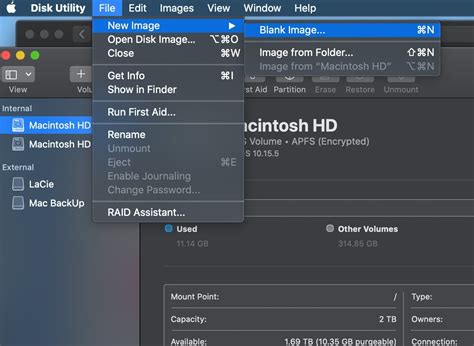
Для создания dmg образа на Mac OS можно воспользоваться утилитой Disk Utility, входящей в стандартный пакет приложений. Следуйте этим простым шагам:
| Шаг 1: | Откройте Disk Utility. Вы можете найти её в папке "Applications" -> "Utilities". |
| Шаг 2: | Выберите "File" -> "New Image" -> "Blank Image" в меню. |
| Шаг 3: | Задайте имя диску, выберите место для сохранения образа, определите размер и формат образа. |
| Шаг 4: | Нажмите кнопку "Save" для создания dmg образа. |
Теперь у вас есть готовый dmg образ, который можно использовать для резервного копирования данных или распространения программы на Mac OS.
Вопрос-ответ

Как создать dmg образ Mac OS?
Для создания dmg образа Mac OS вам нужно открыть "Дисковую утилиту", выбрать "Файл" в верхнем меню, затем "Новый образ" и следовать инструкциям на экране. Выберите источник данных и место для сохранения образа, введите имя и формат образа (рекомендуется выбрать "read/write"). Нажмите "Создать" и дождитесь завершения процесса.
Какой формат образа выбрать при создании dmg на Mac OS?
При создании dmg образа на Mac OS, рекомендуется выбирать формат "read/write". Этот формат позволит вам добавлять и удалять файлы из образа после его создания. Если вам нужно только для чтения, можно выбрать формат "read-only".
Что такое dmg образ Mac OS?
dmg (Disk Image) – это формат образа диска в операционной системе Mac OS. Этот формат позволяет упаковать информацию в один файл, который можно легко перемещать и передавать, сохраняя структуру данных. Dmg образы часто используются для установки программ, резервного копирования данных и распространения файлов.
Какие преимущества создания dmg образа Mac OS?
Создание dmg образа Mac OS имеет несколько преимуществ. Во-первых, образ диска позволяет упаковать данные в один файл, что удобно для передачи или хранения. Во-вторых, вы можете защитить образ паролем и шифрованием, чтобы обеспечить безопасность данных. Кроме того, dmg образы могут использоваться для резервного копирования и восстановления данных.
Можно ли изменить содержимое dmg образа после его создания?
Если вы выбрали формат "read/write" при создании dmg образа, то после его создания вы сможете добавлять, удалять и изменять файлы в образе. В случае выбора формата "read-only", содержимое образа будет только для чтения и неизменяемым. Поэтому для редактирования содержимого образа выбирайте "read/write" формат.



